
En Windows Noticias 我們已經在很多場合談論過 Mail 應用程式為我們提供的所有功能,該應用程式 對於私人用戶來說,這綽綽有餘。 在先前的文章中,我們已經告知您如何添加簽名,更改字體,添加電子郵件帳戶...
在這種情況下,Windows 10在Mail應用程序中為我們提供了自定義選項。 具體來說, 在應用程序中使用背景圖片,但不僅是默認圖片,而且我們可以使用任何圖片。
將圖片添加到Windows 10 Mail應用程序的背景
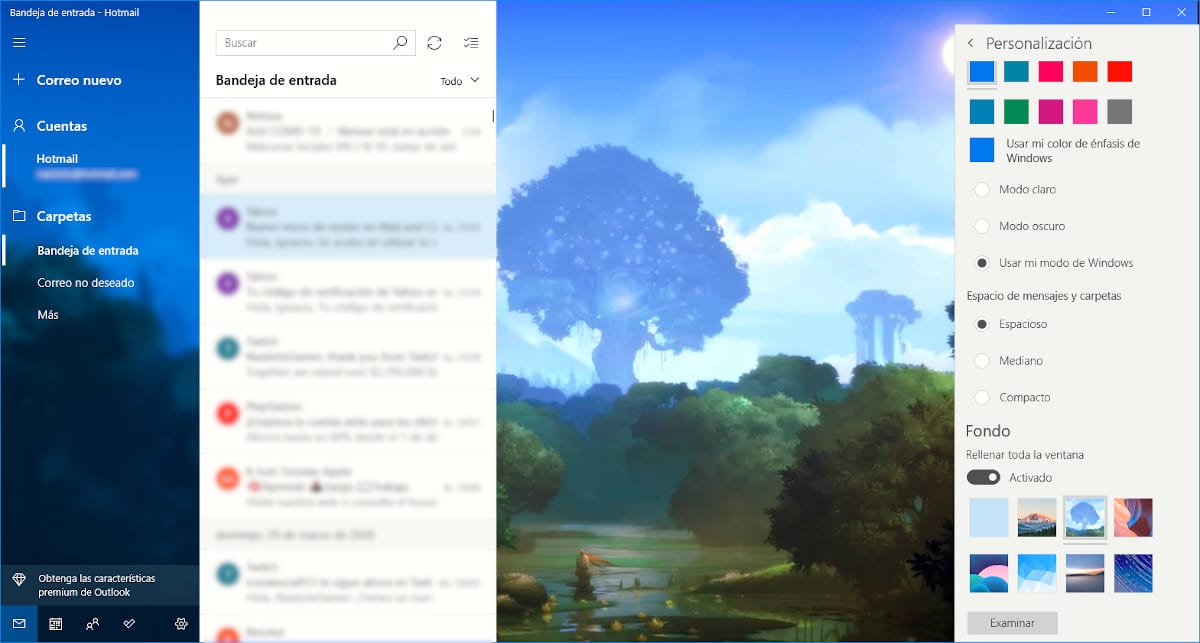
- 首先,我們必須打開應用程序並單擊位於應用程序底部的齒輪,以訪問Windows 10配置選項。
- 在應用程序右側的Mail應用程序的配置選項顯示的菜單中,我們必須選擇 個性化.
- 在此選項下,我們發現可以更改應用程序的顏色,始終建立亮或暗模式或Windows始終建立的模式,以及修改消息和文件夾之間的空間的可能性。
- 如果要將圖像添加到應用程序的背景,則必須轉到 背景,打開開關 填滿整個窗口 然後點擊 檢查.
- 然後 我們在我們的團隊中尋找什麼樣的形象 我們要在應用程序中使用背景,單擊“確定”即可。
如上圖所示,該圖片通常會顯示在 顯示電子郵件的正文,在應用程序的任何其他部分,因此您必須考慮使用的圖像類型,以使應用程序不會在其中心進行剪切。